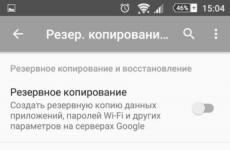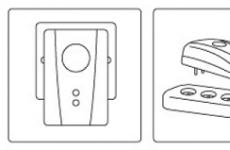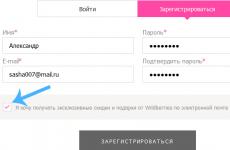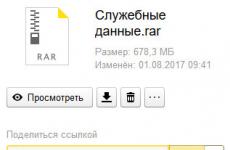Скачать приложение плей маркет на телевизор. Smart TV Приложения — Как Скачать и Установить на ТВ Виджеты? Создаем учетную запись на телевизоре LG
Smart TV хорош тем, что возможности телевизора можно расширять за счёт виджетов. Обычно их устанавливают из встроенных магазинов, но иногда хочется добавить приложения от сторонних разработчиков.
Чтобы сделать Smart TV ещё более умным, установите сторонние виджеты, используя флешку, или IP-адреса приложений.
Samsung
Стандартные виджеты устанавливаются через встроенный магазин Samsung Apps. Со сторонними приложениями ситуация чуть более сложная. Samsung ограничил возможность их установки, но этот запрет можно обойти. Для установки сторонних виджетов понадобится флешка. Отформатируйте её в FAT32. Для этого:
Подключите флеш-накопитель к компьютеру.
Откройте «Компьютер» и щёлкните по накопителю правой кнопкой.
Выберите пункт «Форматировать» .
Выберите файловую систему FAT32 .
Нажмите «Начать» .
 При форматировании все данные с накопителя будут удалены. Осталось подготовить его для установки виджетов на Samsung Smart TV.
При форматировании все данные с накопителя будут удалены. Осталось подготовить его для установки виджетов на Samsung Smart TV.

Установка виджетов с флешки начнётся автоматически и завершится появлением сообщения «Package is done». После этого в меню Smart TV появится новый виджет.
Кроме того, виджеты на Samsung можно скачивать по IP -адресу. Для этого нужно нажать кнопки «Smart Hub » и «А». Вписать имя пользователя «develop». Пароль подставится автоматически на всех сериях, кроме F - на телевизорах этой серии нужно использовать ключ «sso1029dev!».

Дальше необходимо нажать кнопку «Tools », чтобы попасть в настройки, перейти в раздел «Разработка», отметить строку «Настройка IP » и ввести адрес приложения, которое вы хотите установить.
LG
Стандартные виджеты доступны на сервисе LG Apps TV. Но если среди них нет нужного, можно скачать и установить приложения от сторонних разработчиков. Делается это с помощью флешки:
- Скачайте на компьютер архив с виджетом для LG. Загружайте приложения из проверенных источников, чтобы не нанести вред системе.
- Проверьте файловую систему флешки. Она должна быть отформатирована в FAT32 .
- Подключите флешку в верхний разъем USB на телевизоре.
- Запустите приложение My Apps , выберите значок USB и откройте файл установки виджета с флешки.
Распакуйте содержимое архива в корень флеш-накопителя.

На телевизорах LG есть несколько ограничений. Виджеты запускаются только при наличии подключенной флешки. Некоторые USB -накопители могут не подходить для установки приложений, а телевизоры с одним USB -разъемом могут не поддерживать запуск виджетов.
Philips
Установку стандартных виджетов можно выполнить через приложение App Gallery, которое находится на главной странице Smart TV. Если вы хотите поставить виджет от стороннего разработчика, понадобится флешка.
- Отформатируйте флеш-накопитель в файловую систему FAT32.
Создайте в корне флешки папку «userwidget» .
Перенесите в созданную папку архивы виджетов с установочными файлами внутри.
Запустите Smart TV и подключите к телевизору флешку.
Установка виджетов, файлы которых загружены в корень накопителя, начнётся автоматически. После завершения инсталляции вы найдёте приложения в меню SmartTV.
Вместо флешки для установки сторонних виджетов можно использовать ForkPlayer. Как установить это приложение на Samsung и LG Инструкция для Philips:
Откройте на телевизоре настройки сетевого подключения.
Измените DNS на 046.036.218.194.
Дождитесь установления подключения. Если соединения нет, перезапустите телевизор.
Откройте программу Megogo. Вместо неё будет работать ForkPlayer, через который можно устанавливать сторонние виджеты.
Некоторые модели телевизоров Philips работают на базе Android OS, так что с установкой приложений, в том числе сторонних, нет никаких проблем - виджеты добавляются так же, как на телефон или планшет.
Ещё на сайте:
Установка сторонних виджетов на Smart TV (на примере Samsung, LG и Philips) обновлено: Апрель 24, 2018 автором: Sergey
Телевизоры с технологией Смарт ТВ намного превзошли свои аналоги, позволяя своим владельцам просматривать телевизионные программы в лучшем качестве, с возможностью записи и приостановки эфира. Благодаря прямому же подключению к интернету и постоянным разработкам производителей, можно устанавливать массу дополнительных приложений для приятного и комфортного времяпрепровождения. Так, например, есть возможность скачать и установить приложение для просмотра фильмов в сети онлайн, прогноза погоды, кулинарных рекомендаций, игр и прочие виджеты.
Производители предлагают пользователям огромный выбор программ и их аналогов, которые постоянно совершенствуются и обновляются, однако, чтобы получить к ним доступ и пользоваться, необходимо знать, как установить приложения на Смарт ТВ LG. Кроме того, необходимо иметь в виду и то, что не все они бесплатные.
Получить доступ к ознакомлению и скачиванию приложений можно благодаря сервису LG Apps и доступу к интернету через кабель или Wi-Fi. Зная алгоритм действий, который абсолютно идентичен для установки всех приложений, и проделав такую процедуру хотя бы раз, далее у пользователя не возникнет трудностей с этим.
Последовательность шагов
Как и говорилось выше, установка желаемых приложений на Смарт ТВ LG имеет одинаковый алгоритм действий, который требует доступа к интернету и состоит из последовательных шагов, а именно:
Включить телевизор и найти через главное меню пункт Домашняя страница (Smart Home);
Выбрать раздел LG Smart World и войти в свою созданную заранее учётную запись (как её создать, можно посмотреть далее);
После того как на экране появятся списки приложений, которые доступны в вашем регионе, отыскать среди них необходимое;
Выбрать нужную программу, ознакомиться с её описанием и стоимостью;
Нажать кнопку «Установить» (Install), ознакомившись с техническими требованиями (поскольку некоторые новые программы несовместимы с более старыми моделями телевизоров);
Если вы выбрали платное приложение на LG Smart TV, необходимо следовать подсказкам на телевизионном экране, чтобы купить программу через LG Smart World;
Для продолжения установки следует нажать кнопку ОК;
После автоматической установки программа будет отображена в папке Больше (More), которую можно найти под разделом Smart Home.
При автоматической установке виджетов дополнительная ручная настройка не требуется.
 Как зарегистрироваться
Как зарегистрироваться
Доступ к перечню приложений осуществляется через личный кабинет пользователя, который нужно для себя зарегистрировать. Без личного кабинета установка дополнительных программ попросту невозможна, поэтому учётную запись следует создать сразу же.
Последовательность действий при создании аккаунта:
-
Заходим с компьютера, ноутбука, планшета, телефона (не принципиально) и проверяем указанную электронную почту, где нужно подтвердить регистрацию учётной записи;
Возвращаемся к телевизору и заходим теперь уже в свой созданный личный кабинет;
Заходим в меню приложений и выбираем для установки любое понравившееся.
Процедура несложная, в среднем требующая от пользователя десять-пятнадцать минут времени очень даже не торопясь.
Ручная установка
Имея учётную запись, установить на свой телевизор можно практически любое приложение и игру, разработанную специально под Смарт ТВ. В любом случае, перед скачиванием, необходимо знать основные характеристики своего устройства и интересующего приложения, чтобы точно быть уверенным в том, что они совместимы. В ином случае время будет потрачено зря, а установленная программа попросту не запустится и её придётся удалять. Узнать характеристики своего устройства можно, войдя через пульт дистанционного управления в меню Настройки.
 Если все характеристики совпадают, соединение с интернетом хорошее, установка происходит автоматически после подтверждения своих действий. Если же скачивание напрямую по каким-либо причинам невозможно, можно заняться установкой в ручном режиме. Для этого понадобится компьютер или ноутбук с соединением к интернету, а также флешка.
Если все характеристики совпадают, соединение с интернетом хорошее, установка происходит автоматически после подтверждения своих действий. Если же скачивание напрямую по каким-либо причинам невозможно, можно заняться установкой в ручном режиме. Для этого понадобится компьютер или ноутбук с соединением к интернету, а также флешка.Установка с флешки более длительная и сложная, но ничего невозможного в данном случае нет. Для начала на неё с компьютера копируются скачанные программы, после чего флешку нужно вставить в разъём телевизора. Если такого разъёма в самом телевизоре нет, он должен быть в подключённом к нему дополнительном оборудовании. При подключении носителя на экране телевизора появится соответствующий значок, на который нужно нажать. Когда откроется окно с имеющимися на флешке файлами, их выборочно или все можно устанавливать. Далее установленный виджет можно использовать так же, как и прочие.
С пульта дистанционного управления жмём кнопку Настройки (Settings);
Выбираем раздел Быстро и пункт управления учётной записью;
Выбираем в меню создание учётной записи и кликаем все пункты, которые появились;
После жмём на кнопку согласия с условиями;
Продолжаем мучить телевизор — сегодня наш вопрос, как установить Smart TV приложение или ТВ виджет на Samsung или LG. По умолчанию на телевизоре установлены несколько фирменных приложений от производителя и самые стандартные, типа YouTube или IVI. Однако очень многие телеканалы или интернет-ресурсы имеют свои собственные приложения Смарт ТВ. Давайте посмотрим, как поставить их самостоятельно. Рассмотрим установку Smart TV Apps на примере двух самых популярных производителей телевизоров — Самсунг и Эл Джи.
Что такое ТВ приложение — виджет?
Это разработанные программы, которые сделаны специально для удобства использования их на широкоэкранном телевизоре. Тут могут быть:
- игры,
- передачи центральных ТВ каналов,
- архивы с фильмами,
- телевизионные версии информационных сайтов
В общем, все, что вашей душе угодно.
В наши дни программисты активно и повсеместно внедряют облачные технологии, поэтому Смарт ТВ приложения не занимают много места на накопителе телевизора — весь основной контент подгружается по мере надобности с удаленного сервера, благодаря чему можно установить достаточно много программ и игр без влияния на скорость работы телевизора. При этом они оптимизированы под не слишком мощное железо, на котором часто невозможно нормально просматривать те же фильмы высокого качества через обычный браузер.
Smart TV приложения для Samsung
Что ж, попробуем для примера установить какое-нибудь ТВ приложение. Для начала ваш телек должен быть подключен к интернету — как это сделать, написано подробно .
Кликаем на пульте на центральную цветную кнопку

и попадаем в меню Smart TV. Здесь мы увидим иконки уже предустановленных приложений для ТВ Самсунг. Но нас интересует пункт «Samsung Apps» — щелкаем по нему.

Здесь Вам предложат войти в учетную запись в Самсунге или зарегистрировать новую. Заполняем все пункты и подтверждаем регистрацию по Email — обязательно вводите действующий адрес.

Итак, авторизуемся и попадаем в систематизированный каталог Samsung Apps, — приложений Smart TV, или их еще называют виджетами, специально разработанных для использования на Samsung. Все они удобно разбиты по тематическим рубрикам — Видео, Спорт, Игры и т.д. Можно воспользоваться формой поиска, чтобы по названию. быстро найти нужное ТВ приложение. Также есть раздел со списком всех уже установленных на ваш телевизор приложений.

Навигация по каталогу происходит при помощи стрелок на пульте, либо подключенной к USB порту телевизора мышки или клавиатуры. Выбираете нужный виджет и кликаем «Enter». Попадаем на страницу с его описанием. Здесь можно оценить размер приложения по отношению к свободной памяти на ТВ. Нажимаем кнопку «Загрузка», чтобы скачать приложения Смарт ТВ из интернета

После этого на том же месте появится кнопка «Установка» — жмем ее.

Ждем появления окошка, извещающего об успешной инсталляции. После чего запускаем его и пользуемся.

Приложения для LG Smart TV
Примерно так же происходит установка Smart TV приложения LG — вся разница лишь в расположении и названиях пунктов меню. Для входа в LG Apps используем на пульте кнопку «Home» или «Smart» — на разных моделях она может называться по-разному.


Попадаем в аналогичный Самсунгу каталог. Нас интересует пункт «Приложения» — заходим в него

И выбираем нужную нам программу.

Здесь все так же — информация о приложении. Для установки жмем соответствующую кнопку на экране.

В том случае, если вы делаете это первый раз, то сервис попросит вас завести свою учетную запись в LG или войти из-под FaceBook.

Делается это просто, как в любом сервисе — прописываете реальный email, адаете пароль для входа, указываете другие данные — все по списку.

После этого подтверждаете регистрацию с указанного почтового ящика, входите под своим логином и паролем и возвращаетесь в меню установки ТВ виджета. Еще раз запускаем установку и по завершении радуемся запуску программы.

Первым вестником этого технологического процесса, который часто называют системой «умный дом» как раз таки и было Smart TV.
Суть технологии Smart TV довольно проста: при помощи встроенного в телевизор модуля или подключаемого ресивера телевизор фактически превращается в планшет, имеющий ряд специализированных функций.
Конечно же, в первую очередь такое устройство предназначается для того, чтобы
Но также на нём можно играть в интерактивные игры, посещать веб-сайты через встроенный браузер и совершать множество других действий, для которых ранее использовались только компьютеры, планшеты и смартфоны.
Начало работы со Smart TV
Так как южнокорейский бренд является одним из самых популярных производителей телевизоров с рассматриваемой функцией, настройка и подключение Смарт ТВ Самсунг.
Условно этот процесс можно разделить на два этапа: аппаратное и программное подключение.
Первый включает в себя физическое подключение приставки, а также настройка сетевого подключения на ней или непосредственно на телевизоре.
Эта процедура не так уж сложно, но имеет ряд нюансов, поэтому ей стоит посвятить отдельную статью.
Программное же подключение включает в себя установку/деинсталляцию приложений Smart TV, а также их непосредственная настройка.
Для включения данного режима на пульте ДУ предусмотрена специальная кнопка, которая может немного отличаться на различных моделях телевизоров.
После чего вы попадёте в меню Смарт ТВ, все приложения (виджеты) которого размещены в нескольких лентах (конкретный их вид зависит от версии встроенной операционной системы, которая, в свою очередь, зависит от серии телевизора).
Здесь можно найти множество предустановленных приложений, многие из которых бесплатны.
Но большинство предоставляемых сервисов с медиаконтентом имеют множество платных функций и подписок.
Встроенный менеджер приложений
В каждом Смарт ТВ есть свой аналог Google Play или Apple Store, в случае техники Самсунг это Samsung Apps.
Для того чтобы зайти в официальный каталог виджетов необходимо выбрать соответствующий раздел на экране.

Выбрав понравившееся приложение из соответствующей категории можно перейти на его страницу и там же загрузить его в телевизор.

Как правило, все программы в магазине весят довольно мало, поэтому их загрузка занимает меньше минуты даже при среднем интернет-канале.

После этого новый виджет должен появиться в разделе «Пользовательские» в основном интерфейсе Смарт ТВ.
Деинсталляция осуществляется аналогичным образом:
В левой панели навигации переходим в раздел «Загруженные приложения».

Выбираем ненужный виджет и нажимаем на кнопку интерфейса «Удалить».

Альтернативный способ предполагает использование кнопки пульта Tools, которая вызывает сервисное меню.

В нём также есть функция удаления.

Работать с магазином Samsung довольно удобно, но вот установка неофициальных приложений потребует несколько больших усилий.
Установка пользовательских виджетов
Однако найти действительно бесплатное ТВ, приложения, виджеты , игры и прочие развлечения для Smart TV можно только при помощи установки сторонних программ.
Следует сразу отметить, что в зависимости от серии телевизора Samsung, указывающей на год выпуска модели, процедура работы с пользовательскими виджетами может несколько отличаться.
Для начала рассмотрим данный процесс на примере телевизора серии J (2015 год выпуска).
1. Для начала необходимо подготовить флешку, на которой будут размещаться файлы устанавливаемых программ. Она обязательно должна иметь файловую систему в формате FAT32 .

2. Затем на ней создаются папка под названием «userwidgets» и в неё копируются файлы необходимых виджетов.

3. После этого флешка вставляется во включённый телевизор, который автоматически должен распознать новые программы. О начале процесса проинформирует соответствующее всплывающее сообщение.

4. Об успешном завершении процедуры также сообщит всплывающее сообщение в верхней части экрана.

5. Установленные виджеты будут располагаться в подразделе «Мои App» раздела «Приложения». Удаление пользовательских программ осуществляется стандартным способом.
Всё это очень напоминает работу с обычным настольным компьютером.
Но более старые модели телевизоров от Samsung, например, предыдущей серии H не так удобный в планы настройки пользовательского ПО.
1. Первым шагом будет вход в аккаунт Самсунг, для чего необходимо нажать кнопку Menu на пульте и проследовать по пути Smart Hub – Samsung Accaunt.


2. Выбираем пункт меню Log in, а затем Sign in.

3. В поле логин вводим значение develop, а поле пароля оставляем пустым. Подтверждаем указанные данные при помощи кнопки Sign in.

В результате таких действий откроется сервисное меню, в котором нас интересует пункт «Start User App Sync» (начать синхронизацию пользовательских приложений).

5. На данном этапе откроется окно Develop IP Setting (настройки IP разработчика, в котором указывается конкретный IP-адрес сервера, с которого будет скачан пользовательский виджет.

Совет: для каждого такого приложения этот адрес будет разным. Узнать его конкретные значения можно на сайте разработчиков. Например, тот же nStreamLmod будет загружаться с адреса 5.45.116.112 или 213.115.22.226).
6. Новые виджеты также будут располагаться в разделе «Мои Apps»
На этом описание технической стороны работы со Smart TV окончен, теперь можно перейти к рассмотрению приложений, дающих доступ к разнообразному медиаконтенту.
Классификация пользовательских виджетов
Область разработок под Смарт ТВ на данный момент не очень развита, поэтому в ней царит своеобразная анахрия.
Не существует каких-то централизованных крупных порталов, посвящённых сбору и каталогизации всего программного обеспечения для Smart TV.
Отдельные крупные сервисы, такие как вКонтакте или YouTube создают собственные приложения, отдельные разработчики-волонтёры выкладывают свои продукты на сайтах в стиле Web 2.0, а каждый тематический сайт имеет свой радикально отличный от других взгляд на рейтинг лучших виджетов.
Но всё же программы для Smart TV можно разделить на несколько крупных тематических категорий:
- Сервисы с разнообразным видеоконтентом с возможностью поиска, такие как Yota Play или IVI;
- Продукты, ориентированные на работу с потоковым IPTV;
- Разнообразные игры и их агрегаторы;
- Информационные виджеты, посвящённые новостям, карам, курсам валют и прочему;
- Приложения для работы с социальными сетями;
- Программы для возможности просмотра 3D-контента;
- Крупные агрегаторы разнообразных функций, призванные компенсировать минимальный интерфейс встроенного браузера Smart TV.
Всё это богатство так «размазано» по интернету, что найти что-то стоящее можно только на основе пользовательских отзывов.
Список самых лучших виджетов для Смарт ТВ
На основе анализа многих специализированных форумов можно сделать вывод, что у каждого пользователя Smart TV должен быть установлен стандартный минимум программ, являющихся универсальными инструментами для использования этой функции.
ForkPlayer
На первое место стоит поставить ForkPlayer, созданный чтобы стандартный бесплатный Самсунг Смарт ТВ браузер.
Его принцип работы схож с Opera Mini: он точно также адаптирует обычные веб-сайт для просмотра на телевизоре, как Опера это делала для телефонов.
Помимо сёрфинга интернета ForkPlayer даёт возможность создавать и использовать пользовательские плейлисты.

TheDark SmartTV Media Center
Ещё одним универсальным комбайном для расширения возможностей Смарт ТВ является TheDark SmartTV Media Center .
Это приложение обладает десятками функций, начиная от воспроизведения webstream-видео и заканчивая возможность просмотра фотографий в режиме слайд-шоу .
Также существует расширенная версия данного софта под названием The Dark SmartTV Media Server, дающая настроить соединения между телевизором и компьютером под управлением ОС Windows, тем самым создав мощный мультимедийный центр.

XSMART
Ещё одно подобной разработкой является XSMART .
От своих конкурентов из предыдущего пункта он отличается поддержкой многих крупных контент-площадок, в частности украинского полузакрытого файлообменника EX.UA.

C помощью этих трёх виджетов можно получить бесплатное ТВ, телеканалы, игры и прочие радости современного цифрового мира.
При этом за пользованием всем этим разнообразием возможности не придётся платить, что выгодно отличается пользовательские приложения от предложений в Samsung Apps.
Просмотр ТВ на устройствах с ОС Android
Мобильные гаджеты стали неотъемлемой частью современного информационного пространства.
Поэтому в этой статье стоит упомянуть и о возможности просмотра потокового телевидения на устройствах под управлением операционной системы Android.
Peers.TV
Лучше всего с этой задачей справляется приложение Peers.TV , которые также имеет версию и для iOS.
В нём можно найти практически любой из крупных телеканалов и посмотреть его вещание абсолютно бесплатно.
Более того, весь архив трансляций сохраняется в течение недели, что даёт возможность не пропустить любимую передачу, идущую в неудобное для вас время.

Также Peers.TV даёт возможность смотреть Интернет-ТВ посредством IPTV плейлистов, что по достоинству оценят любители специализированного контента.
Надеемся, что подробные инструкции, описанные в этой статье помогут многим пользователям телевизоров Самсунг лучше разобраться с функцией Смарт ТВ и получить действительно незабываемый опыт знакомства с разнообразным контентом.
Вспомогательная видео-инструкция:
И ногда у меня проскальзывает мысль, что умственные способности техники скоро приблизятся к человеческим. А что потом? Восстание машин?
Не позволим железкам захватить над нами власть! Если в вашем доме обосновался «умный» телевизор – Smart TV, не дайте его «мозгам» простаивать в бездействии (а то мало ли что взбредет в электронную «голову» 🙂). Загрузите их работой, благо , сегодня предостаточно. Предлагаю вашему вниманию лучшие бесплатные приложения для Smart TV и телевизионных приставок. Некоторые их них заточены только под Android, как самую распространенную теле-ОС, но многие выпускаются и для других платформ.
Twitch TV

Браузер TV Bro специально разработан для Android TV. Он поддерживает управление голосом и с пульта ДУ, корректно отображает на большом экране веб-страницы и имеет встроенный менеджер закачек.
SlyNet IPTV

– приложение для просмотра эфирных телепрограмм и любого другого видео на Smart TV. А также – для прослушивания музыки по радио. От вас не потребуется никаких подписок и оплаты, достаточно подключения телевизора к Интернету.
В арсенале SlyNet IPTV более 800 телеканалов и 1000 радиостанций по всему миру, несколько тысяч фильмов, бесплатные плейлисты. Жителям нашей страны доступны практически все популярные российские каналы: НТВ, ОРТ, 1+1, СТС и т. д.
Интерфейс программы русскоязычный. Для корректного воспроизведения контента придется дополнительно установить бесплатный XMTVplayer.
VLC

Мало кто не знает мультимедийный плеер , но не каждый в курсе, что он способен работать и на Android TV, и на Tizen OS, и на WebOS. Главное преимущество этого продукта – поддержка практически всех форматов аудио и видео без установки дополнительных кодеков.
В состав VLC для ТВ входят фильтры и эквалайзер для коррекции звука. Также в нем реализованы аппаратное ускорение, поддержка пользовательских плейлистов и субтитров. Есть настройки управления производительностью.
Ivi – фильмы и сериалы в HD и Full DH

Приложение так и просится в каждый телевизор. Ведь оно представляет собой грандиозную видеотеку – одну из самых больших среди аналогов. В ней собрано практически всё: от кино любых жанров до редких телевизионных шоу. И она постоянно пополняется новинками.
Другие преимущества Ivi в том, что программа поддерживает все виды подключения TV к Интернету и не требует скачивания контента, который вы собираетесь посмотреть, на устройство.
365 Body Workout

Позволит вам сэкономить на абонементе в спортзал, ведь заботу о вашей физической форме оно возьмет на себя. В его арсенале – комплекс упражнений для занятий фитнесом, несколько программ тренировок, индивидуальное расписание, полезные советы.
Упражнения проиллюстрированы 3D-картинками с анимацией и сопровождаются голосовыми подсказками.
Если вы захотите расширить программу тренировок сверх той, что есть в бесплатной версии 365 Body Workout, дополнительный контент придется покупать. Стоит он недорого.
LeanKey Keyboard

К сожалению, не все производители Смарт-телевизоров и приставок оснащают свою технику приличной визуальной клавиатурой. Если вам в этом плане не повезло, установите . Эта бесплатная экранная клавиатура имеет русский и латинский алфавит, полностью управляется с пульта ДУ, легко переключается между раскладками и позволяет задействовать дополнительные кнопки на пульте, например, для быстрого доступа к меню.
Игры для TV
Implosion – Never Lose Hope

– ролевая игра на тему спасения цивилизации от инопланетных захватчиков, геймплей которой, по заверениям разработчиков, стремится к уровню игровых консолей. Так ли это, судить не берусь, но если верить пользователям, графика игры действительно неплоха. Озвучка – тоже, хотя перевод оставляет желать лучшего.
Установка Implosion – Never Lose Hope бесплатна, но некоторый контент, если захотите, придется покупать отдельно.
Zombie Age 2

– аркада, суть которой заключается в освобождении города от полчища ходячих мертвецов. Последних следует рубить в мясо разными видами оружия и этим зарабатывать себе очки.